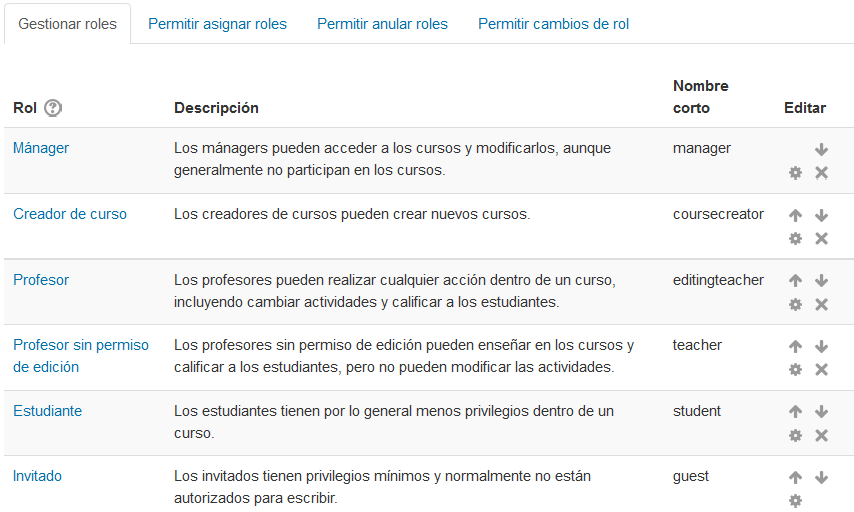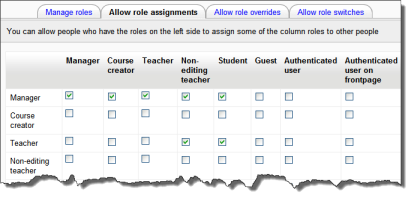Diferencia entre revisiones de «Gestionar roles»
(tidy up) |
(update as per English 3.5) |
||
| Línea 8: | Línea 8: | ||
La pestaña 'Administrar roles "contiene una lista de roles existentes en su web. La columna de edición contiene iconos para editar, borrar los roles y funciones de copiar, y para mover hacia arriba o abajo en la lista (que afecta a la forma en que los roles son listados en Moodle). | La pestaña 'Administrar roles "contiene una lista de roles existentes en su web. La columna de edición contiene iconos para editar, borrar los roles y funciones de copiar, y para mover hacia arriba o abajo en la lista (que afecta a la forma en que los roles son listados en Moodle). | ||
[[Image: | [[Image:Allowroletoview.png]] | ||
[[Image:SPANISH_Manageroles2.png]] | [[Image:SPANISH_Manageroles2.png]] | ||
| Línea 58: | Línea 58: | ||
:Note: the selected role must also have the moodle/role:switchroles capability to be able to switch. | :Note: the selected role must also have the moodle/role:switchroles capability to be able to switch. | ||
==Permitirle a rol ver== | |||
'''Nuevo en 3.5:''' | |||
Esta configuración le permite al administrador decidir cuales roles los usuarios pueden ver, buscar y filtrar por, de acuerdo a su rol existente. | |||
==Capacidades de roles== | ==Capacidades de roles== | ||
Revisión del 16:20 2 jul 2018
Nota: Pendiente de Traducir. ¡Anímese a traducir esta página!. ( y otras páginas pendientes)
La gestión de las capacidades generales de rol se pueden hacer por un administrador usando Administración> Administración del sitio> Usuarios> Permisos> Definir roles . Este es el lugar para añadir funciones personalizadas o modificar las funciones existentes. La pestaña "Gestionar roles", permite al administrador del sistema para editar cualquiera de más de 350 capacidades diferentes asociados con cualquier rol. Las pestañas de "Permitir asignar roles", "Permitir sobreescribir roles" y "Permitir cambios de rol" contienen una matriz configura las funciones específicas de cada rol para trabajar con otro rol específico.
Gestionar roles
La pestaña 'Administrar roles "contiene una lista de roles existentes en su web. La columna de edición contiene iconos para editar, borrar los roles y funciones de copiar, y para mover hacia arriba o abajo en la lista (que afecta a la forma en que los roles son listados en Moodle).
Para editar un rol:
- Go to Administracion > Administracion del Sitio > Usuarios > Permisos > Definir roles.
- Click sobre el icono editar junto al rol que se quiere editar. Por ejemplo "estudiante".
- En la pagina de edición de rol, cambie permisos que son requeridos para cada capacidad.
- Scroll a la parte inferior de la página y pulse clic sobre el botón "Salvar cambios".
Vea Crear roles personalizados para obtener información sobre agregar un nuevo rol y crear o duplicar un rol..
Localización de nombre de rol
Si un nombre standard de rol o descripción está vacío, Moodle usa la cadena por defecto del pack de lenguaje actual. Los roles pueden ser personalizados usando la sintaxis multilenguaje.
También usted puede sobreescribir los nombres de rol separadamente para cada curso
Reiniciar un rol
Para reiniciar un rol de regreso a los permisos básicos:
- Vaya a Administración > Administración del sitio > Usuarios > Permisos > Definir roles.
- Haga click en el nombre del rol, por ejemplo "estudiante".
- Haga click en el botón para 'Reinociar'.
Tome nota de que si tienen estudiantes a los que se les haya dado permisos extra a nivel del curso o de la actividad (por ejemplo, para valorar foros), entonces ellos ya no podrán hacer eso una vez que el rol haya sido reiniciado a sus valores por defecto. Un profesor necesitaría regresar y configurar estos permisos extra dentro de los niveles del curso/actividad nuevamente.
Permitir asignaciones de rol
La pestaña para "Permitir asignaciones de rol" permite (o no permite) que un rol específico pueda asignar roles específicos a un usuario.
Habilitar que los profesores asignen a otros profesores
By default, teachers can only assign other users the roles of non-editing teachers, students and guests. If you want teachers to be able to assign other teachers in their course, you can allow the role assignment:
- Click on Administration > Site administration > Users > Permissions > Define roles.
- Click the Allow role assignments tab.
- Click the checkbox where the teacher row and column intersect.
- Click the "Save changes" button.
Permitir anulaciones de roles
The "Allow role overrides" tab allows (or does not allow) a specific role to be able to override specific roles for a user. For example, it might allow a teacher role to override a student's role to a non-editing teacher's role.
- Note that the settings only apply to roles that have the capabilities moodle/role:override or moodle/role:safeoverride allowed.
Permitir cambios de rol
The "Allow role switches" tab allows (or does not allow) a specific role to be able to temporarily change their role to another specific role. For example, this might allow a users assigned to a custom role in a course to see "Student" in the Settings > Switch role list.
- Note: the selected role must also have the moodle/role:switchroles capability to be able to switch.
Permitirle a rol ver
Nuevo en 3.5:
Esta configuración le permite al administrador decidir cuales roles los usuarios pueden ver, buscar y filtrar por, de acuerdo a su rol existente.